(详见2022年2月24日发布的视频)
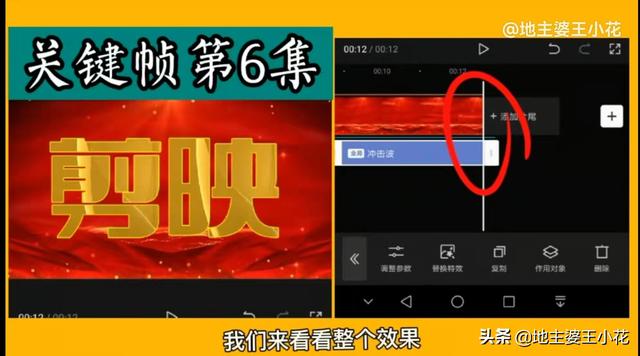
今天我就跟大家分享一下关键帧是如何控制文字的位置、大小、颜色、透明度和角度的。
首先,让我们点击剪辑。单击开始创建。点击素材库添加透明底板。点击背景。
单击画布样式添加第一个。
点亮背景12秒。返回到视频栏的前面,单击“后退”两次。
单击文本,创建新文本,然后输入文本。设置字体。单击复选标记。
把字幕条画的和主轨一样长。
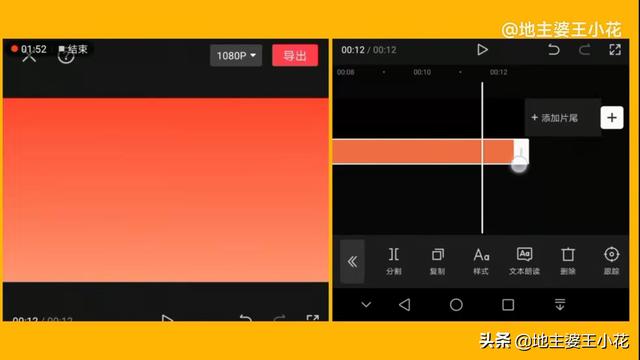
时间指针回到视频条前面,文字先缩小到最小。移动到屏幕的上方中央。在此处键入第一个关键帧。
这个关键帧符号在零秒记录视频的字体大小、颜色、位置、角度和透明度。
时间指针移动一秒钟。放大文字。在移动的位置。
这里发生了两个变化,一个是文字的大小变了,一个是文字的位置变了。时间指针移动后,只要文字有任何变化,这里就会自动生成一个关键帧符号。
注意:首先移动时间指针,然后更改文本。
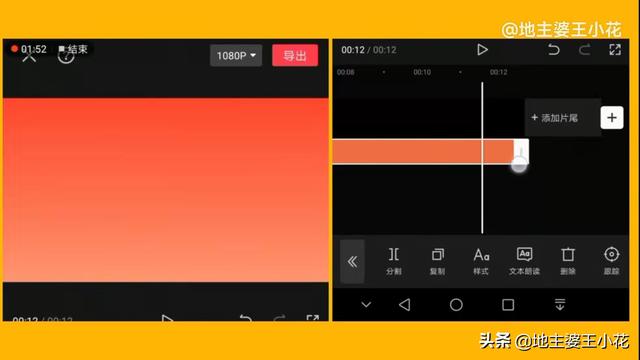
时间指针移动一秒钟,以便与上面两秒钟的位置对齐。
首先,将文本的位置从屏幕的左侧移到屏幕的中间。
其次,单击样式,然后单击样式。这里有透明度。这里是100,这里是0。值越小,文本越透明。当透明度值为零时,文本完全不可见。单击勾号。
这个关键符号记录了此时文本的位置和透明度。
时间指针移动了一秒。单击样式,然后单击样式。现在透明度为零,文字不可见。我们将透明度从零调整到100,然后文本会慢慢地重新显示出来。单击勾号。
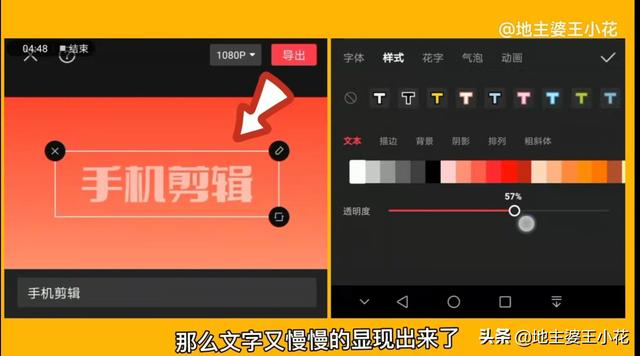
然后我们将文本从中间位置移到屏幕的右边。
单击样式,然后单击样式。将文本颜色改为蓝色。单击勾号。
那么这个关键帧符号记录了三个变化。第一个是透明度,从零到100变化。第二个是文字的位置变了。第三个是文字颜色被修改了。
然后从第一个关键帧符号开始,文本中小便的位置有变化,透明度值从100到零。从零到100。文字的颜色也发生了变化。我们来播放一下看看效果。
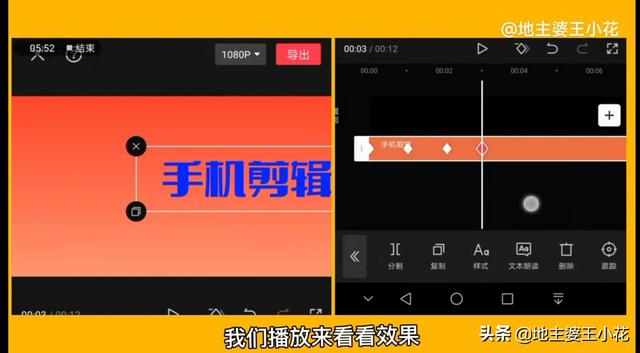
时间指针移动了一秒。我们将文本旋转360度。并将文本移动到屏幕中间。
再减一次。那么从前面关键帧符号到后面关键帧符号的效果就是旋转,移动位置,缩小。
记住,先移动时间指针,再操作文字。
好了,让我们把时间指针再移动一秒钟。单击样式。再次点按样式,并将文本的颜色更改为白色背景和黑色边缘。单击勾号。
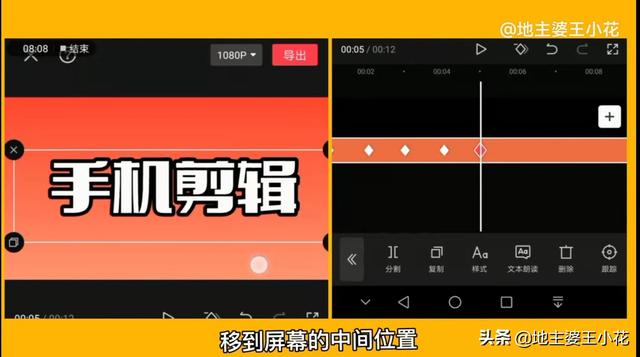
放大文字。移到屏幕中间。
那么这两个关键帧符号中间字符的位置、大小、颜色都发生了变化。
时针移动了两秒钟。单击样式,然后单击样式。将透明度值设置为零,现在文本可见,变得不可见。单击复选标记。
时间指针移动了一秒。让我们将文本缩小到屏幕左侧。然后是两个关键帧符号,中间是由大到小的移动位置。
时间指针移动了一秒。单击样式,然后单击样式。
将透明度直接拉回到100,然后单击复选标记。
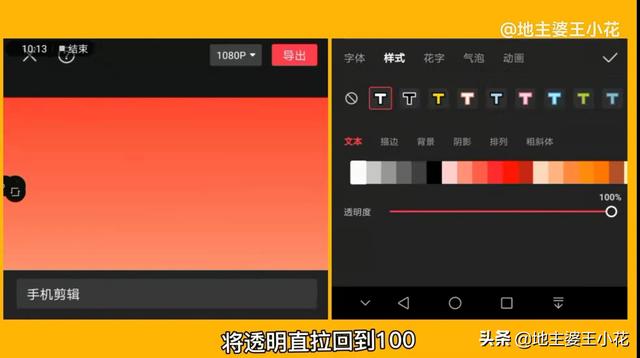
放大文字。单击样式,然后单击样式。文本颜色变为金色。单击勾号。这两个关键帧符号,中间的文字由小变大,位置也移动了,颜色也变了。
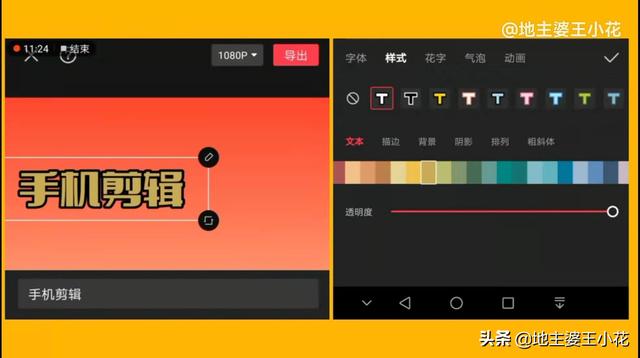
让我们把时间指针再移动0.2秒,点击样式,再点击样式,透明度值设为零,这样文字就不可见了。
现在我们来看看整体效果。关键帧会改变位置、大小、颜色、角度和透明度。我们稍微处理一下,再给另一个背景加音乐,这样就可以抖音和西瓜了。
让我们点亮文字轨道,点击复制。复制刚刚设置好的文字,再修改中间的一些位置,设置成左右对称的动画效果。
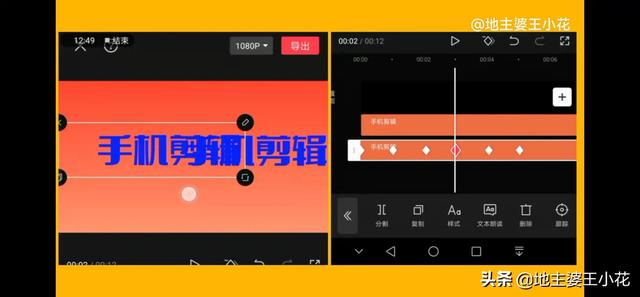
时间指针与第二个关键帧符号对齐。将文本移至屏幕右侧。
该时间仅适用于其第四个关键帧符号。将文本移到屏幕左侧。
时间只为它的第八个关键帧符号。将文本移至屏幕右侧。
时间只针对它的第九个关键帧符号。将文本移至屏幕右侧。
删除它后面的关键帧符号。单击样式。再次点按该样式。将透明度值拉至零,然后单击复选标记。来看看效果吧。
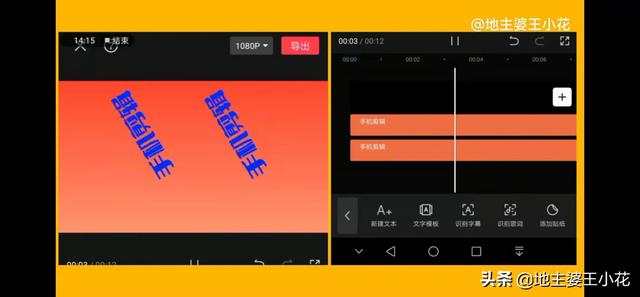

好了,时针移到九秒前一点点。
单击新文本。输入文本。将文本移到屏幕中间。点击花字,设置一个金色的花字。单击勾号,并将第一个关键帧符号放在这里。
时间指针在九秒钟的位置放大文本。然后拉长文字轨道,和顶部对齐,效果就出来了。
来到视频键的前面,点亮主轨道,然后单击替换。替换背景视频。
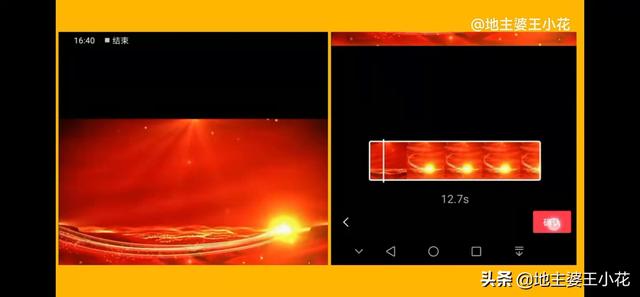
单击后退两次。点按“添加音频”以添加保存的视频,点按“音乐”以输入视频的声音。
指针移动到九秒的位置,也就是这两个字出现在剪辑中的位置。点击后退,点击特效画面特效,给动作加冲击波。哦,目标,全局应用,加长特效。
我们来看看整体效果。
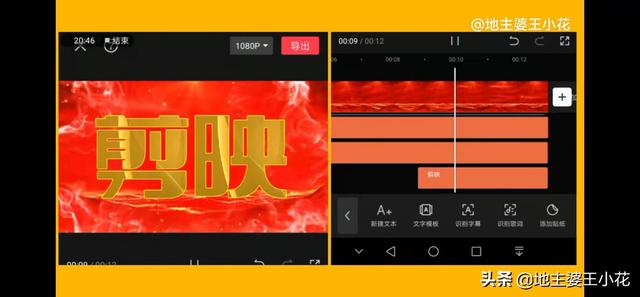
今天跟大家分享一下关键帧是如何控制文字的大小、颜色、位置、角度、透明度的。
有问题可以在评论区一起交流学习。如果你喜欢小花视频,记得给小花长按,赞两秒哦,谢谢,谢谢观看。下次见。
(详见2022年2月24日发布的视频)
学会编辑视频。在头条或者西瓜发布16: 9的横版视频超过一分钟,只要有播放量就有收益。现在开始学习还不晚。
(原文)








